word怎么進行批注 word怎么進行批注修改
word怎么進行批注 word怎么進行批注修改?在審核一些文檔時,如果不能改變文檔內容,這時可以對文檔使用批注,下面小編就為大家介紹一下,不會的朋友可以參考本文,來看看吧!
word怎么進行批注
作為一名文字編輯,日常工作中總是需要對文檔進行各種各樣的審閱和修訂。
可最開始的自己菜得連批注都做不好,為此沒少挨領導的批評。
坑1:修訂功能被別人關閉了,修改痕跡全部GG!
word插入批注和修訂的方法
插入批注
1、打開word文檔,選中需要加批注的文本內容后,點擊【審閱】。
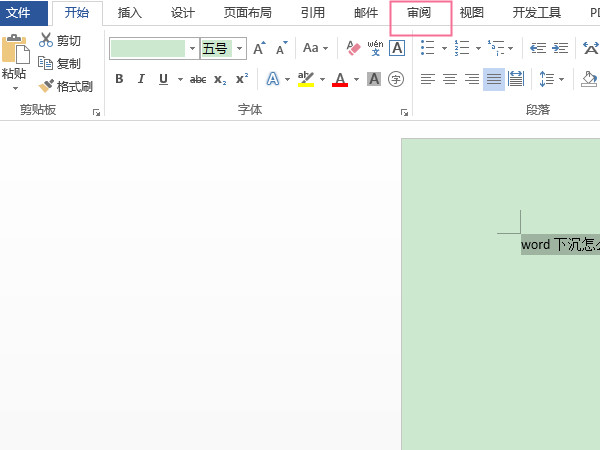
2、點擊【新建批注】,輸入批注的文字內容即可。
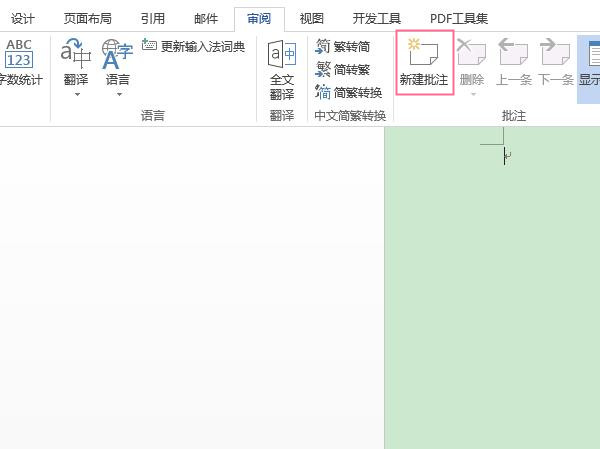
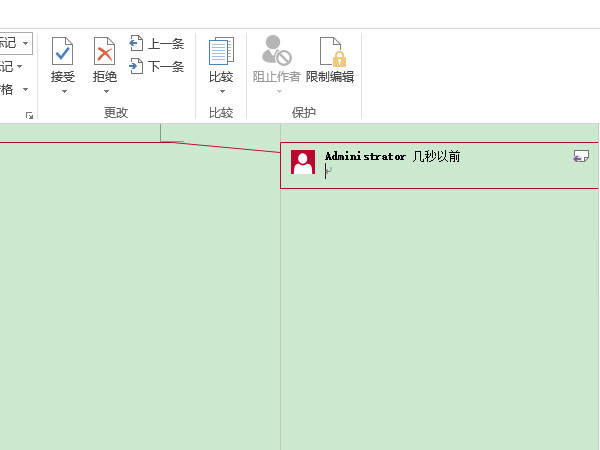
添加修訂的方法
和批注不同的是:修訂卻是文檔的一部分。修訂是對 Word 文檔所做的插入和刪除。可以查看插入或刪除的內容、修改的作者,以及修改時間。如果文檔經過多次編輯,就可以查看第一次的編輯,還有助于根據「作者」確定如何整合各次編輯。添加修訂的方法如下所述:
步驟:
(1)拖動選擇需要添加修訂的內容;
(2)單擊“審閱”選項卡;
(3)單擊“修訂”按鈕后,即可對我們的文檔進行相應的修改;
(4)添加了修訂所在行的前端會有一個紅色“|”標識。如下圖所示:
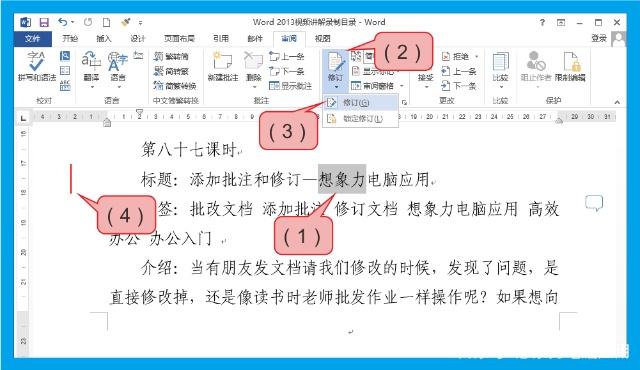
接受或拒絕批注與修訂
當我們請領導或朋友對我們的文章進行指導時,如果他們給我們提出了修改意見,我們又應該如何來操作他們給我們自己提的修改意見呢?
刪除批注:
(1)選擇我們需要刪除的“批注”內容;
(2)單擊“審閱”選項卡;
(3)單擊“新建批注”旁邊的“刪除”按鈕;
(4)在彈出的列表中選擇合適的命令(如“刪除”或“刪除文檔中的所有批注”)單擊即可。
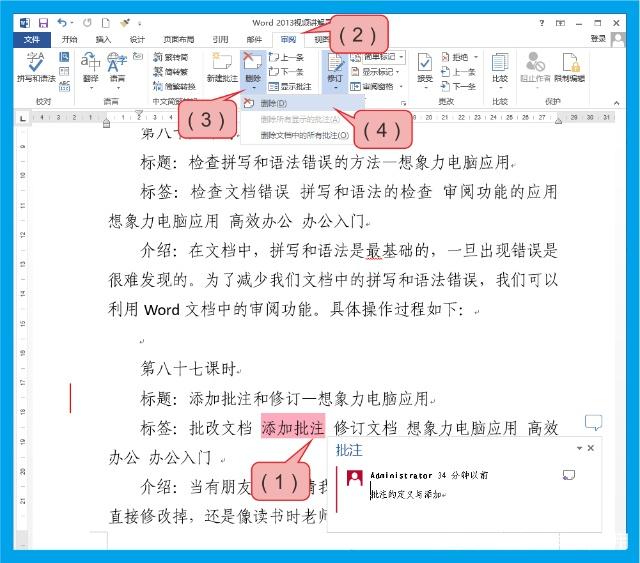
聲明:本站所有文章資源內容,如無特殊說明或標注,均為采集網絡資源。如若本站內容侵犯了原著者的合法權益,可聯系本站刪除。
